В этом разделе описываются различные способы, можно просмотреть повторные изображения одновременно.
Самый простой способ отобразить повторные изображения одновременно состоит в том, чтобы отобразить их в отдельных окнах рисунка. MATLAB® не устанавливает ограничений для количества изображений, которые можно отобразить одновременно.
imshow всегда отображает изображение в текущей фигуре. Если вы отображаете два изображения по очереди, второе изображение заменяет первое изображение. Чтобы просмотреть несколько фигур с imshow, используйте команду figure, чтобы явным образом создать новую пустую фигуру прежде, чем вызвать imshow для следующего изображения. Следующий пример просматривает первые три кадра в массиве полутоновых изображений I.
imshow(I(:,:,:,1)) figure, imshow(I(:,:,:,2)) figure, imshow(I(:,:,:,3))
Можно просмотреть повторные изображения как единый объект изображения в окне рисунка с помощью функции montage. По умолчанию montage масштабирует изображения, в зависимости от количества изображений и размера вашего экрана, и располагает их, чтобы сформировать квадрат. montage сохраняет соотношение сторон оригинальных изображений. Можно задать размер миниатюр с помощью параметра ThumbnailSize.
Изображения в монтаже могут иметь различные типы и размеры. montage преобразовывает индексированные изображения в RGB с помощью палитры, существующей в файле.
По умолчанию функция montage не включает пробела между изображениями в монтаже. Можно задать сумму пробела между изображением с помощью параметра BorderSize. Можно также задать цвет пробела между изображениями с помощью параметра BackgroundColor.
Следующий пример показывает, как просмотреть последовательность изображений как монтаж.
Этот пример показывает, как просмотреть несколько кадров в массиве сверхкадра когда-то, с помощью функции montage. montage отображает все фреймы изображения, располагая их в прямоугольную сетку. Монтаж изображений является единым объектом изображения. Фреймы изображения могут быть шкалой полутонов, индексированной, или изображения истинного цвета. Если вы задаете индексированные изображения, они все должны использовать ту же палитру.
Создайте массив изображений истинного цвета.
onion = imread('onion.png');
onionArray = repmat(onion, [ 1 1 1 4 ]);Отобразите все изображения целиком в монтаже. По умолчанию функция montage отображает изображения в сетке. Первый фрейм изображения находится в первом положении первой строки, следующий кадр находится во втором положении первой строки и так далее.
montage(onionArray);

Чтобы задать различное количество строк и столбцов, используйте параметр 'size'. Например, чтобы отобразить изображения в одной горизонтальной строке, задайте параметр 'size' со значением [1 NaN]. Используя другие параметры montage можно задать, какие изображения вы хотите отобразить и настроить контраст отображенных изображений.
montage(onionArray,'size',[1 NaN]);
Можно использовать функцию imshow с функцией subplot MATLAB, чтобы отобразить повторные изображения в окне одной фигуры. Для дополнительных опций смотрите то, Что Последовательность изображений?.
Приложение Image Viewer (imtool) не поддерживает эту возможность.
subplot делит фигуру на несколько областей отображения. Используя синтаксис subplot(m,n,p), вы задаете m-by-n матрица областей отображения и задаете, какая область, p, активна.
Например, можно использовать этот синтаксис, чтобы отобразить два изображения рядом.
[X1,map1]=imread('forest.tif');
[X2,map2]=imread('trees.tif');
subplot(1,2,1), imshow(X1,map1)
subplot(1,2,2), imshow(X2,map2)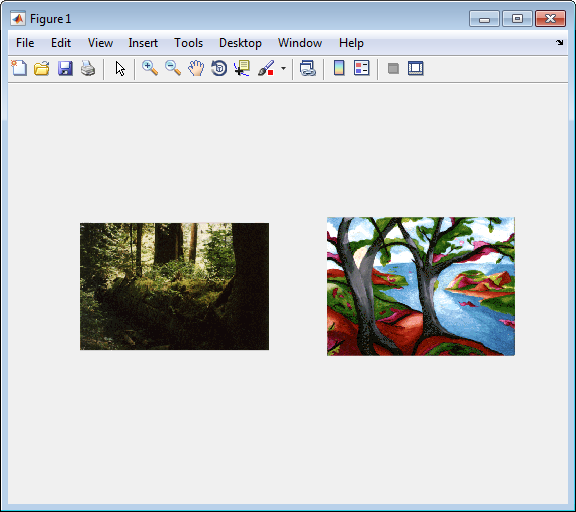
Функция imshowpair отображает пару изображений в том же окне рисунка. Это отображение может быть полезным при сравнении изображений. imshowpair поддерживает много методов визуализации, включая:
falsecolor, в котором два изображения наложены в различных цветных полосах. Серые области указывают, где изображения имеют ту же интенсивность, и окрашенные области указывают, где значения интенсивности изображений отличаются. Изображения RGB преобразованы в шкалу полутонов перед отображением в falsecolor.
альфа-смешивание, в котором интенсивность отображения является средним значением двух входных изображений. Альфа, смешивающая шкалу полутонов поддержек и изображения истинного цвета.
шахматная доска, в которой выходное изображение состоит из чередования прямоугольных областей от двух входных изображений.
различие двух изображений. Изображения RGB преобразованы в шкалу полутонов.
монтаж, в котором два изображения отображены друг вместе с другом. Этот режим визуализации подобен отображению с помощью функции montage.
imshowpair использует дополнительную пространственную информацию о ссылке, чтобы отобразить пару изображений.
imshow | imshowpair | montage